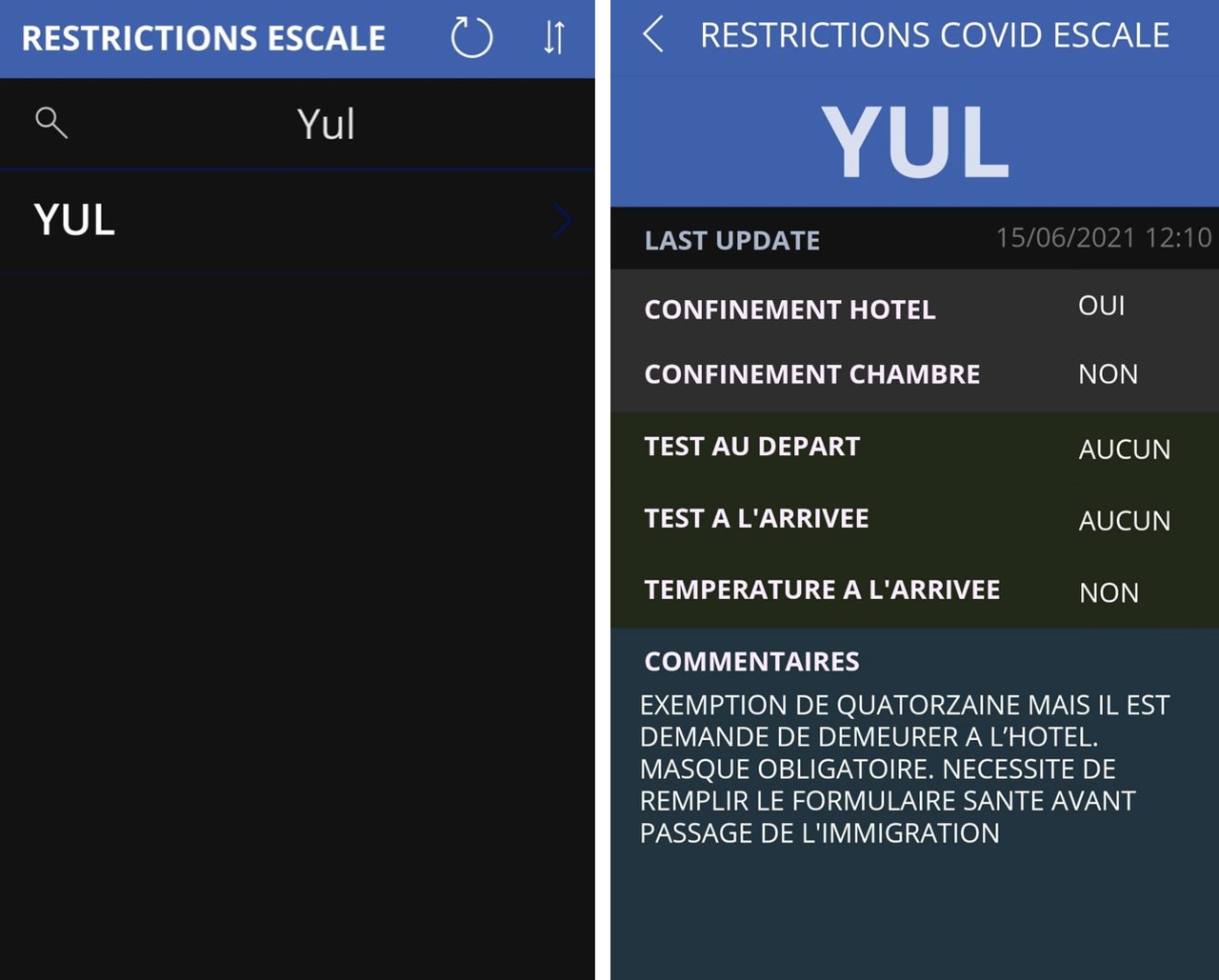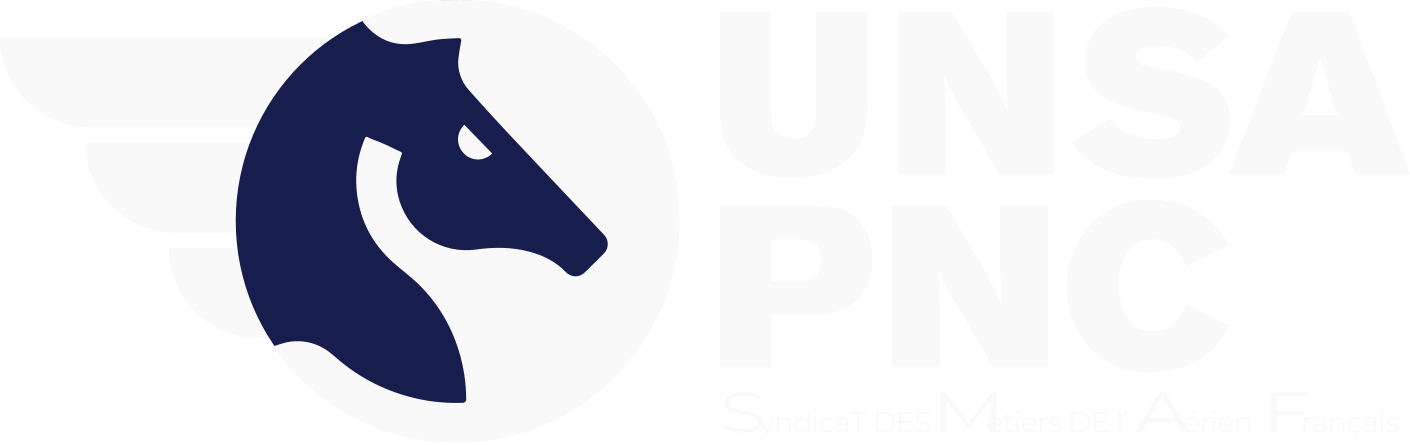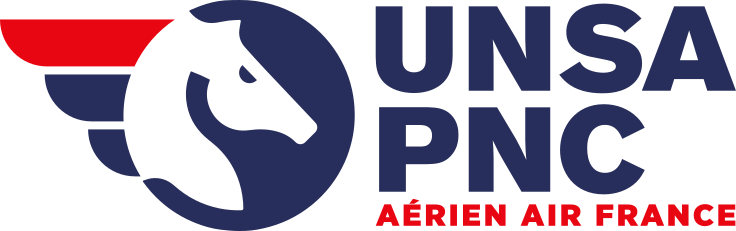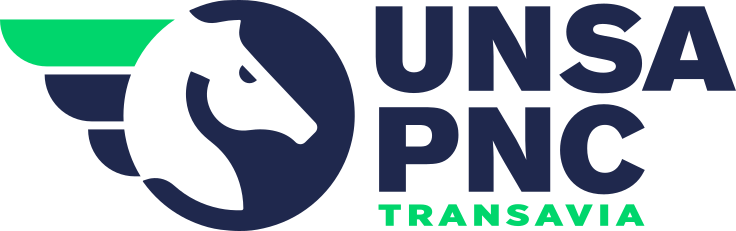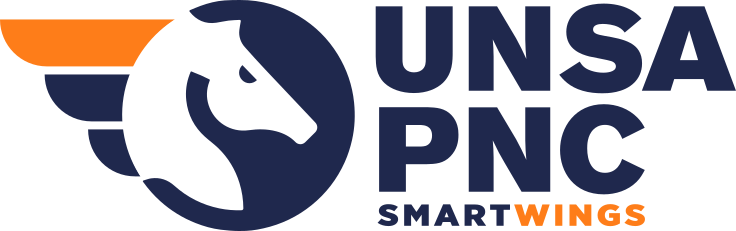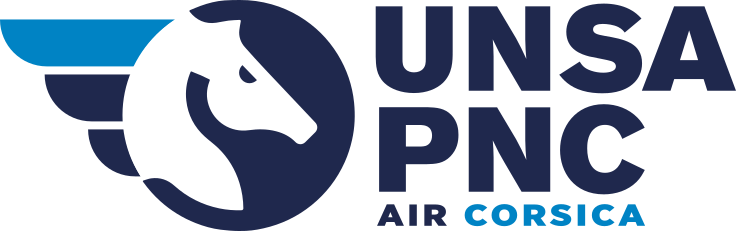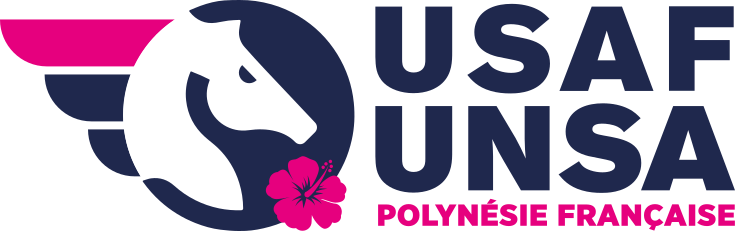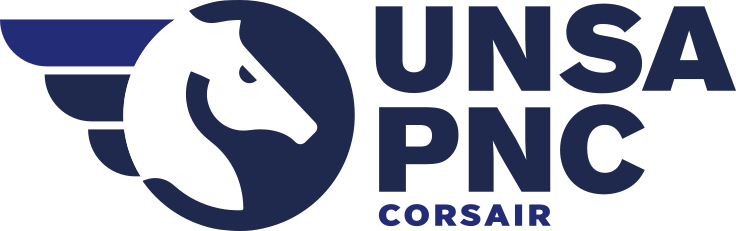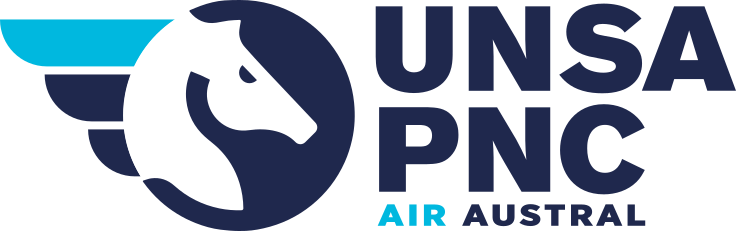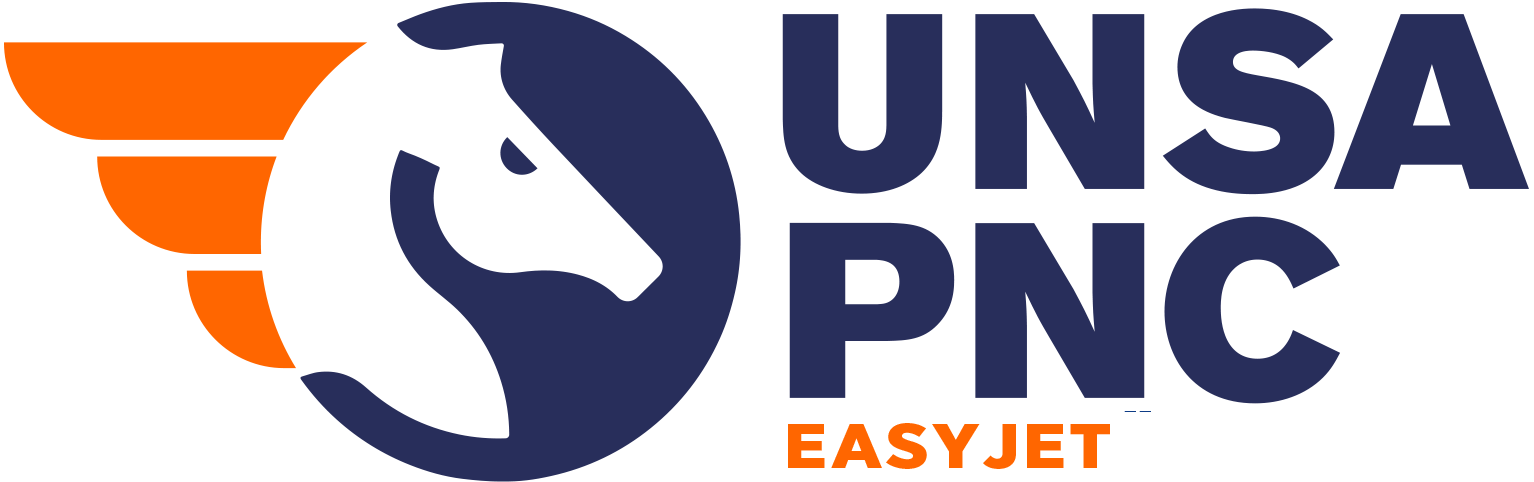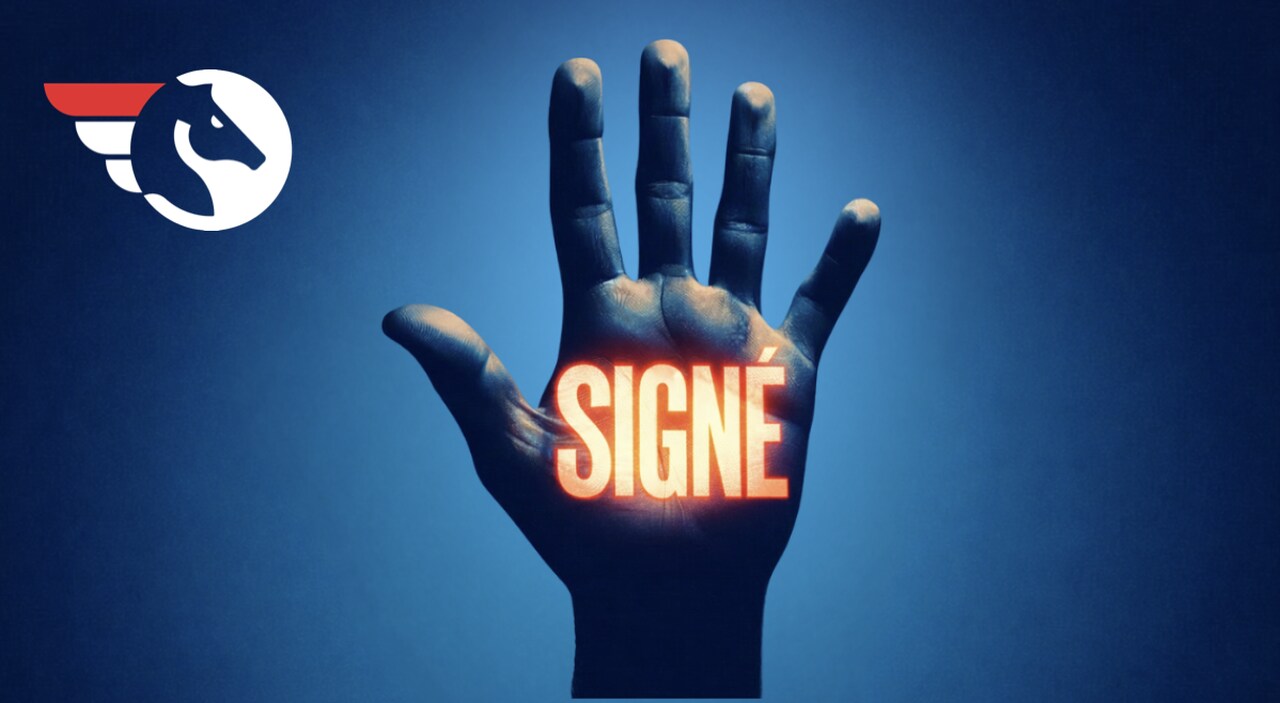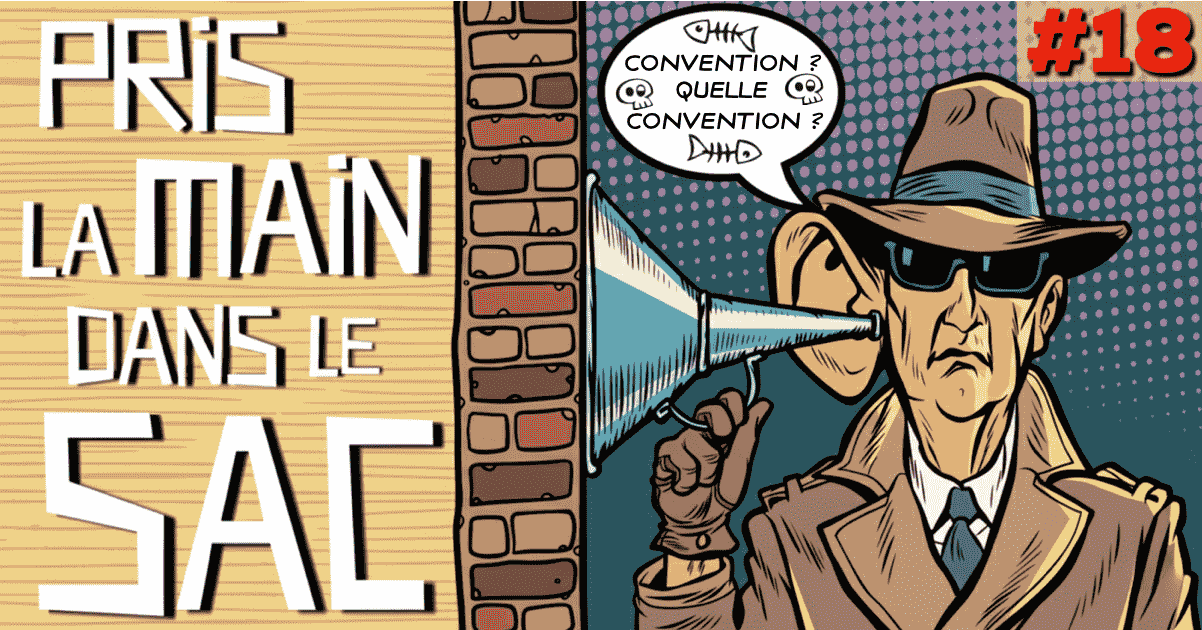CREW-DOC : PNC circulez y a rien à voir !

L’entreprise a développé pour les Pilotes une application Apple et Android regroupant les dernières infos sanitaires des escales du réseau (confinement, test PCR, procédure particulière..). Simplicité, efficacité !
Et les PNC dans tout ça ??? Ils n’en n’ont pas besoin… ils ont médialib !!! Ses fameuses notices escales fastidueuses et leur quantité phénoménale d’informations souvent Out of date (spéciale dédicace à la « Check list Covid »).
Qu'à cela ne tienne, le téléchargement de cette application n'étant pas bridé, on vous explique la marche à suivre pour vos Devices Apple et Android.
1- Tout d’abord « l’installation »
- ➡️ Apple : télécharger et installer Power Apps sur l’App Store en cliquant ICI
- ➡️ Android : télécharger et installer Power Apps via le Play Store en cliquant ICI
2- Ensuite « la configuration »
- Taper sur le bouton « Se connecter » puis se connecter une première fois avec son adresse mail AF et son token
- Dans la page « Toutes les applications », rechercher CREW-DOC dans Power Apps (ne pas oublier le tiret entre CREW et DOC) puis taper sur le bouton (i) ou (...).
- Taper sur le bouton « Ajouter un favori » pour la garder en mémoire, puis sur le bouton « Ajouter un raccourci ».
3- Et enfin « créer un raccourci »
Apple :
- Ouvrir l’application ‘Raccourcis’ proposée par Apple (si celle-ci n’est pas installée sur votre CabinPad, cliquer ICI)
- Taper sur le bouton (...) du raccourci créé précédemment
- Dans la barre du titre en haut de l’écran,taper sur le bouton (...). Taper sur le bouton « Sur l’écran d’accueil » puis sur le bouton « Ajouter » (vous pouvez personnaliser l’icône et le nom qui apparaîtra sur votre écran d’accueil).
Android :
- Appuyer sur le petit i en face de l’application puis sur « Epingler sur l’accueil » pour la placer sur l’écran d’accueil du téléphone. Une icône apparaît désormais sur votre écran d’accueil et CREW-DOC peut être lancée de façon autonome
4- Puis le résultat